Ba trong số các máy ghi âm WMA tốt nhất dành cho tài năng giọng nói và người tạo nội dung giọng nói
Bạn có phải là người tạo video hướng dẫn, podcast và nội dung thoại trực tuyến không? Bạn có muốn bắt đầu sự nghiệp podcasting của mình không? Một tài năng giọng nói? Bắt đầu bằng cách mua một công cụ mà bạn có thể sử dụng để ghi âm giọng nói của mình với chất lượng tốt. Mặc dù MP3 là một tệp đầu ra tốt, nhưng cũng tốt khi sử dụng tệp WMA. Nó là một vùng chứa âm thanh được hỗ trợ bởi hầu hết các trình phát đa phương tiện lớn. Định dạng chứa codec không mất dữ liệu thường được sử dụng cho trình phát đa phương tiện Windows. Đó là lý do tại sao hầu hết các trình biên tập nội dung thoại sử dụng định dạng tệp này khi họ viết mã. Vì lý do này, bạn cần một máy ghi có thể mang lại cho bạn loại định dạng tệp này hoặc tương tự. Cân nhắc điều này, chúng tôi đã liệt kê một số Máy ghi WMA mà bạn có thể sử dụng.

Phần 1. 3 đầu ghi WMA hàng đầu cho Windows và Mac
Máy ghi âm thanh miễn phí FVC
Máy ghi âm kỹ thuật số WMA đầu tiên là Máy ghi âm thanh miễn phí FVC. Công cụ này thường được các blogger và podcast sử dụng khi họ cần thu âm nhạc nền để tránh các vấn đề về bản quyền và ghi âm giọng nói của họ mà không bị nhiễu xung quanh. Thực tế là công cụ này miễn phí và có thể truy cập trực tuyến nên việc sản xuất nội dung của họ dễ dàng hơn nhiều. Không chỉ những người sáng tạo nội dung sử dụng tính năng này mà cả những nhà giáo dục cũng cần ghi lại bản ghi nhớ giọng nói. Điều khiến những người dùng khác bị thu hút bởi máy ghi âm miễn phí này là thực tế là nó không giới hạn thời gian sử dụng. Bạn không cần lo lắng về việc bị giới hạn thời lượng và số lần sử dụng. Không có hạn chế và giới hạn. Phần tốt nhất là, bạn không cần phải tải xuống nó trên PC của mình. Đừng lo lắng về phần mềm độc hại có thể lây nhiễm vào PC của bạn. Mặc dù tất cả các tính năng này được đề cập cho một ứng dụng miễn phí, nhưng công cụ này vẫn còn nhiều hơn thế nữa, vui lòng tham khảo những ưu điểm bên dưới và được thông báo.
Những gì làm cho nó tốt?
● Tốc độ bit có thể điều chỉnh được, điều đó có nghĩa là bạn có thể thay đổi chất lượng âm thanh đầu ra có lợi cho mình.
● Nó không yêu cầu đăng ký và thanh toán.
● Nó có thể ghi âm thanh và micrô cùng một lúc.
● Bạn có thể truy cập nó bất cứ lúc nào bằng bất kỳ trình duyệt nào.
● Nó ghi lại âm thanh hệ thống, có nghĩa là không có tiếng ồn nền và tĩnh.
Trong khi đó, nếu bạn muốn thử độ tin cậy của công cụ, bạn có thể tham khảo các bước được viết dưới đây.
Bước 1. Đầu tiên, hãy truy cập trang web chính thức của công cụ bằng cách nhấp vào siêu liên kết trong mô tả này.

Bước 2. Khởi chạy ứng dụng bằng cách nhấp vào Bắt đầu ghi âm cái nút.

Bước 3. Bây giờ kích hoạt Hệ thống âm thanh để ghi lại âm thanh. Nếu bạn muốn bật micrô, bạn có tùy chọn.

Bước 4. Để dừng ghi, hãy nhấp vào màu xanh lam Dừng lại cái nút. Sau đó, tệp sẽ được lưu trên PC của bạn.

Mặc dù tất cả những điều tốt đẹp bạn sẽ nhận được từ một ứng dụng miễn phí, chúng tôi không thể phủ nhận thực tế là có một số nhược điểm. Đó là nơi các công cụ cao cấp xuất hiện.
Trình ghi màn hình FVC
Trình ghi màn hình miễn phí được phát triển để phá vỡ giới hạn của các ứng dụng miễn phí. Bằng cách này, bạn có thể tối đa hóa mọi khả năng với Trình ghi màn hình FVC. Công cụ này có thể làm được nhiều việc hơn là chỉ ghi lại màn hình, bạn cũng có thể ghi âm riêng biệt. Đó là lý do tại sao điều này cũng tốt cho những người là Vlogger và Podcaster chuyên nghiệp. Tất cả các tính năng được đề cập đến máy ghi âm FVC Free Audio cũng có trong công cụ, nhưng là phiên bản nâng cao của nó. Ngay cả phạm vi tốc độ bit cao hơn. Dải càng cao thì chất lượng âm thanh bạn sẽ nhận được càng tốt. Mặt khác, hãy biết thêm về nó bằng cách đọc danh sách dưới đây.
Những gì làm cho nó tốt?
● Điều chỉnh tốc độ bit dễ dàng và phạm vi cao hơn.
● Giao diện công cụ đơn giản và dễ sử dụng.
● Chất lượng âm thanh rất tốt.
● Nó có thể ghi lại màn hình và âm thanh cùng một lúc và riêng biệt.
Để cho bạn thấy công cụ này tiện lợi như thế nào, vui lòng xem quy trình từng bước để bạn được hướng dẫn.
Bước 1. Tải xuống và cài đặt ứng dụng bằng cách sử dụng các nút tải xuống bên dưới.
Tải xuống miễn phíDành cho Windows 7 trở lênAn toàn tải
Tải xuống miễn phíĐối với MacOS 10.7 trở lênAn toàn tải
Bước 2. Khởi chạy ứng dụng sau khi cài đặt. Từ đó nhấp vào Máy thu âm. Từ đó, cho phép Hệ thống âm thanh.
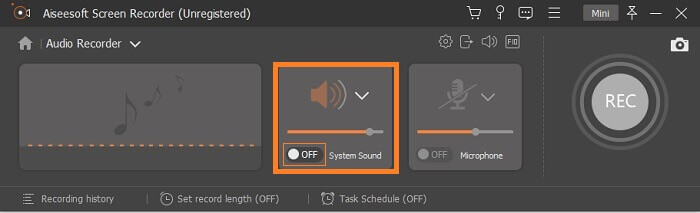
Bước 3. Bắt đầu ghi khi bạn đã sẵn sàng. Để bắt đầu ghi, hãy nhấp vào GHI cái nút.
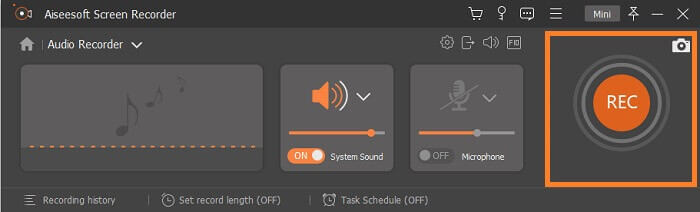
Bước 4. Sau khi ghi xong, hãy nhấp vào nút dừng. Nó là màu đỏ Quảng trường ở dưới cùng bên trái của thanh nổi.
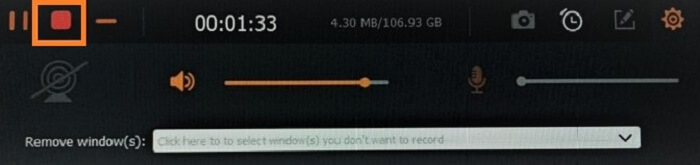
Bước 5. Từ đó nó sẽ cung cấp cho bạn một tùy chọn nếu bạn muốn Tiết kiệm hoặc là Ghi lại.
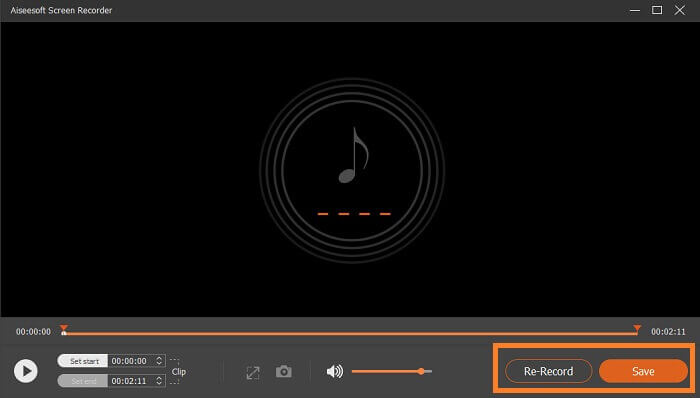
Snagit
Cuối cùng chúng tôi Snagit. Công cụ này là một trình ghi màn hình theo mặc định và nó đã được thêm vào danh sách vì công cụ này cũng có ghi âm thanh. Mặc dù bạn không thể ghi âm riêng biệt, nhưng bạn vẫn có thể ghi lại âm thanh. Bạn có thể được lợi gì từ công cụ này? Chúng tôi có rất nhiều trong danh sách nhưng chúng tôi sẽ đánh dấu một số trong số đó. Ngoài tính năng âm thanh, bạn cũng có thể ghi lại webcam, cắt video clip và biến bản ghi của bạn thành GIF động. Một trong những tính năng tốt nhất mà công cụ này được biết đến là tính năng Di chuyển thông minh cho phép bạn làm cho các đối tượng trong ảnh chụp của bạn có thể di chuyển được. Nếu tôi đề cập đến tất cả các tính năng ở đây thì sẽ không đủ. Bạn có thể kiểm tra danh sách dưới đây nếu bạn muốn xem danh sách đơn giản của chúng.
Những gì làm cho nó tốt?
● Nó hỗ trợ Annotation có thể biến bản ghi đơn giản của bạn thành hoạt ảnh hoặc tương tác.
● Snagit có thể ghi lại màn hình iOS.
● Chuyển đổi ảnh chụp màn hình của bạn thành đồ họa đơn giản.
● Thiết kế hình ảnh của bạn bằng tem.
Phần 2. Biểu đồ so sánh
| Điểm so sánh | Máy ghi âm thanh miễn phí FVC | Trình ghi màn hình FVC | Snagit |
| Nền tảng | Dựa trên web | Ứng dụng máy tính để bàn | Ứng dụng máy tính để bàn |
| Giá bán | Miễn phí | Trả | Trả |
| Tốc độ bit | Linh hoạt | Linh hoạt | Trì trệ |
| Ghi âm bằng Micrô |  |  |  |
Phần 3. Câu hỏi thường gặp về WMA Recorder
Tệp WMA tốt như thế nào?
WMA là một định dạng tệp. Nó còn được gọi là Windows Media Audio. Nó dựa trên ASF để giữ một dòng âm thanh bitstream. Điều này có thể lưu trữ ít tệp hơn nhưng có thể tạo ra âm thanh chất lượng tốt. Tốt hơn nhiều so với MP3.
Tôi có thể sử dụng đầu ghi nào hỗ trợ các định dạng WMA?
Bạn có thể kiểm tra trên danh sách trên. Nhưng nếu cần nhiều hơn, bạn có thể kiểm tra Audacity cho PC, Acethinker Free Audio Recorder cho các ứng dụng dựa trên web, iTalk cho iPhone và Rev Voice Recorder cho Android.
Cái nào tốt hơn: WMA hay MP3?
Sự khác biệt giữa WMA và Mp3 khi nói về âm thanh, WMA tốt hơn MP3. Đối với hầu hết các định dạng tệp hỗ trợ âm thanh chất lượng cao, WMA lưu trữ ít dữ liệu hơn MP3. Ưu điểm duy nhất của MP3 là nó có thể được phát trên hầu hết các trình phát media so với WMA. Muốn thực hiện chuyển đổi từ WMA sang MP3, hãy đọc tiếp Cách chuyển đổi WMA sang MP3 để kiểm tra.
Phần kết luận
Các công cụ được liệt kê trong bài viết này đều hữu ích và có thể đáp ứng mọi nhu cầu ghi âm của bạn. Mỗi công cụ là duy nhất và chúng có những ưu điểm và nhược điểm riêng. Nếu bạn eo hẹp loại nào phù hợp với bạn, hãy cân nhắc nhu cầu của bạn. Nếu bạn không muốn trả tiền, thì hãy sử dụng máy ghi âm FVC Free Audio. Trong khi đó, nếu bạn muốn nhận được nhiều hơn là ghi âm, hãy sử dụng công cụ cao cấp của máy ghi âm là FVC Screen Recorder. Nếu bạn cần sáng tạo hơn, hãy sử dụng Snagit. Bất kể hàng tốt và xấu, danh sách các công cụ là hữu ích.



 Chuyển đổi video Ultimate
Chuyển đổi video Ultimate Trình ghi màn hình
Trình ghi màn hình



